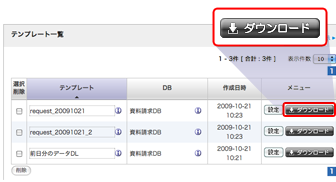データ一括出力の便利な使い方
最終更新日:2025年12月02日
データ一括出力は下記のようなケースに利用すると便利です。
- 閲覧したい順番で必要なフィールドのデータをダウンロードしたいとき
- 前日分の登録データをダウンロードしたいとき
- 登録順ではなく、指定したフィールドでソートしてダウンロードしたいとき
- 毎回、同じ形式でダウンロードしたいとき(テンプレート)
1.閲覧したい順番で必要なフィールドのデータをダウンロードしたいとき
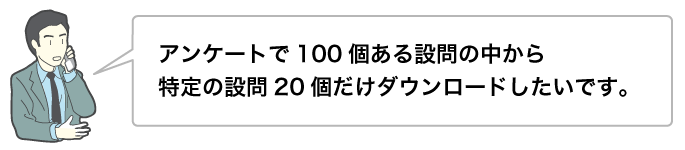
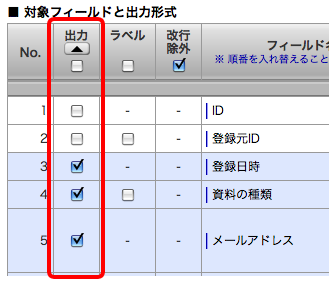
「データ出力」機能は、ダウンロードするフィールドを選択することができます。
ダウンロード設定の「対象フィールドと出力形式」にデータベースのフィールドが一覧で表示されています。
「出力」列のチェックボックスにチェックを入れて、ダウンロードするフィールドを選択します。
タイトル部分の矢印やチェックボックスで、ダウンロードするフィールドを上にまとめたり、全フィールドのチェックボッックにチェックを入れたりできます。
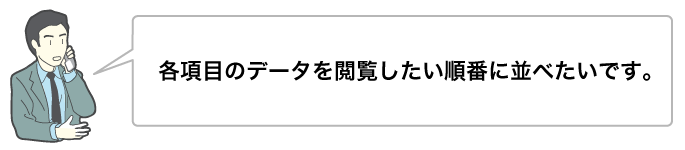
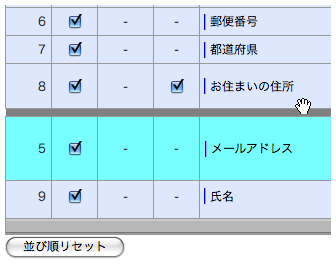
フィールドの「フィールド名」にカーソルをあわせ、ドラッグすると、フィールドを移動できます。
「並び順リセット」ボタンを押すと、フィールドの並び順が初期状態(移動前の状態)に戻ります。
2.前日分の登録データをダウンロードしたいとき

DBの抽出ルールを使い、前日に登録されたデータだけをダウンロード対象のデータに指定できます。
※あらかじめ、DBに登録日時を設定している必要があります。
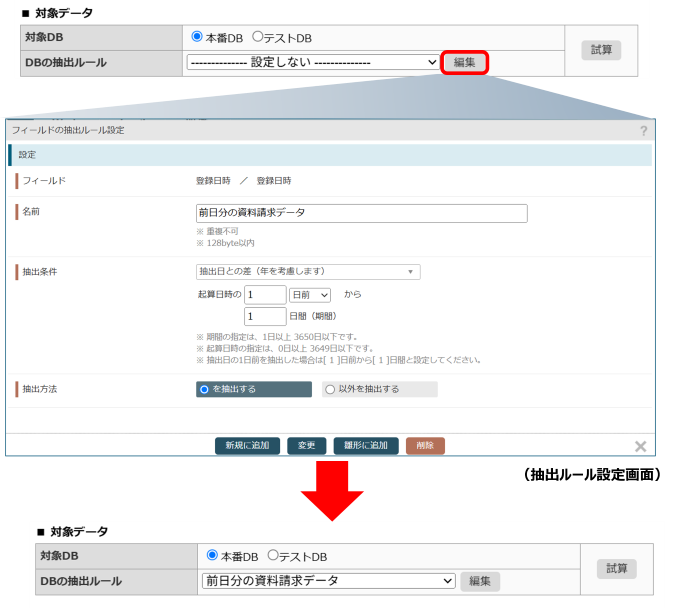
「対象データ」の「DBの抽出ルール」の編集ボタンから「データベースの抽出ルール設定」に進み、抽出ルールを作成します。
「フィールド毎の抽出ルール設定」で、登録日時フィールドの「抽出ルール設定」に進み、以下のように設定します。
「抽出日との差で抽出(年を考慮します)」 「起算日時の[1][日前]から[1]日間(期間)」
また、月曜に金・土・日の3日分のデータをダウンロードする場合は、以下のように設定します。
「抽出日との差で抽出(年を考慮します)」 「起算日時の[3][日前]から[3]日間(期間)」
抽出ルールを設定したら、「DBの抽出ルール」で作成したルールを選択します。
【関連リンク】
3.登録順ではなく、指定したフィールドでソートしてダウンロードしたいとき

データ一括出力は、ダウンロード前に資料の種類別にデータを並び替えられます。
具体的には、ダウンロード設定の「オプション」にある「データの順番」で設定します。
並び替えのキーとなる「資料の種類」フィールドを選択し、「昇順」「降順」を選択します。
4.毎回、同じ形式でダウンロードしたいとき(テンプレート)
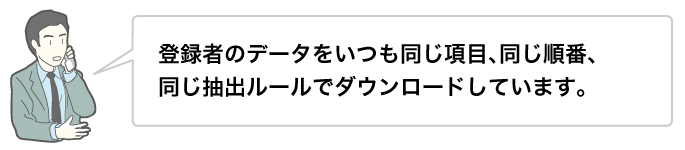
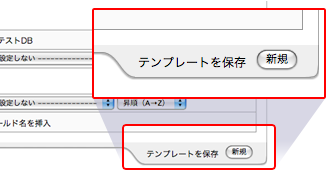
ダウンロード設定の設定内容をテンプレートに保存できます。
ダウンロード設定を終えたら、「テンプレートを保存」右横の「新規」ボタンを押して、設定を保存します。
テンプレートは、「テンプレート」タブの「テンプレート一覧」から確認できます。
テンプレート一覧の「ダウンロード」ボタンを押し、ファイル名を指定すると、テンプレートに保存したダウンロード設定でデータをダウンロードできます。
【関連リンク】
データ操作(DBオペレーション)の利用
- データは「DBオペレーション」からもダウンロード可能です。
- DBオペレーションからのダウンロードは、データを検索後、検索結果を画面で確認してからダウンロードできます。
- 抽出ルールを作成せずに、ダウンロードの対象データを絞り込みたい場合やをあらかじめダウンロードの対象データを確認したい場合にご利用ください。
- ダウンロードするフィールドの選択や出力形式の選択は、データ一括出力と同様に行なえます。
- 操作方法の詳細は「データ操作(DBオペレーション)」をご確認ください。